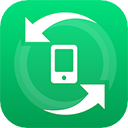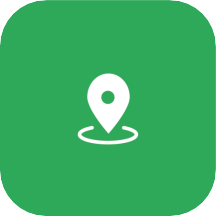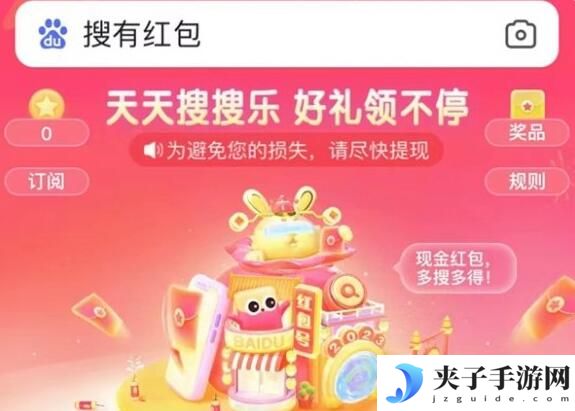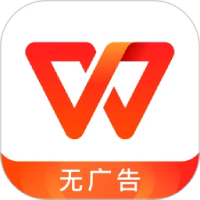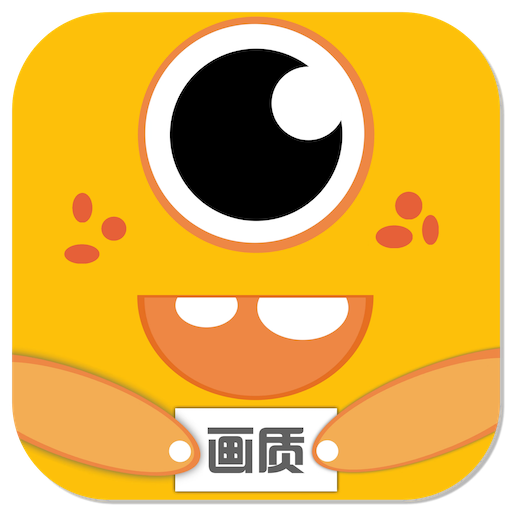淘宝购物车怎么按照店铺排序
2025-03-14 12:17:33 小编:夹子手游网
在淘宝买东西的时候,有的小伙伴会在同一个店铺加入多件商品到购物车中,如果店铺比较多的话,也不太方便管理。那么淘宝购物车怎么按照店铺排序呢?下面小编就为大家带来了淘宝购物车按店铺顺序排列的设置教程,有需要的小伙伴们可以来一起了解下。

淘宝购物车怎么按照店铺排序?
1、打开手机淘宝购物车,点击右上角的切换模式图标。

2、滑动商品,点击加入分组。

3、点击创建。

4、设置好分组名称,勾选相同店铺商品,点击确定添加。

5、创建分组完成后,可以将相同店铺分组的商品移到顶部,这样就可以实现按照店铺顺序排列购物车商品了。

想了解最新最热手游攻略秘籍,这里每天都有最新的资讯等你来看!敬请关注“夹子手游网”。
- 猜你喜欢
-
 西游释厄传修改无限道具21.1M下载
西游释厄传修改无限道具21.1M下载 -
 七彩天气预报53.7下载
七彩天气预报53.7下载 -
 多多养生免费养生类app34.7M下载
多多养生免费养生类app34.7M下载 -
 黑神话悟空手游下载正版免费1.67G下载
黑神话悟空手游下载正版免费1.67G下载 -
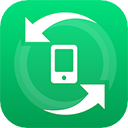 手机数据恢复免费版VIP破解版16M下载
手机数据恢复免费版VIP破解版16M下载 -
 国学与历史(春秋篇)开拓国学思维了解历史49M下载
国学与历史(春秋篇)开拓国学思维了解历史49M下载 -
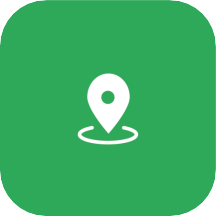 Bmap地图会员解锁版82M下载
Bmap地图会员解锁版82M下载 -
 竹函破解版(安卓端)未知下载
竹函破解版(安卓端)未知下载 -
 日历去广告纯净版29.6M下载
日历去广告纯净版29.6M下载
- 相关下载
-
 作业帮直播课130下载
作业帮直播课130下载 -
 小猿口算下载2025最新版127下载
小猿口算下载2025最新版127下载 -
 征途2手游官方正版363下载
征途2手游官方正版363下载 -
 蛋仔派对无限蛋币无限彩虹币破解版506.6M下载
蛋仔派对无限蛋币无限彩虹币破解版506.6M下载 -
 百炼英雄无限资源破解无限内购版19M下载
百炼英雄无限资源破解无限内购版19M下载 -
 你我当年AI照片修复73.5下载
你我当年AI照片修复73.5下载 -
 360ai浏览器手机版162下载
360ai浏览器手机版162下载 -
 奇妙百变公主破解版无限爱心版无广告122下载
奇妙百变公主破解版无限爱心版无广告122下载 -
 神之亵渎手游破解版723下载
神之亵渎手游破解版723下载
- 推荐资讯
- 最新手机精选
-
 作业帮直播课2025-04-09下载 | 130
作业帮直播课2025-04-09下载 | 130 -
 小猿口算下载2025最新版2025-04-09下载 | 127
小猿口算下载2025最新版2025-04-09下载 | 127 -
 征途2手游官方正版2025-04-09下载 | 363
征途2手游官方正版2025-04-09下载 | 363 -
 蛋仔派对无限蛋币无限彩虹币破解版2025-04-09下载 | 506.6M
蛋仔派对无限蛋币无限彩虹币破解版2025-04-09下载 | 506.6M -
 百炼英雄无限资源破解无限内购版2025-04-09下载 | 19M
百炼英雄无限资源破解无限内购版2025-04-09下载 | 19M -
 你我当年AI照片修复2025-04-09下载 | 73.5
你我当年AI照片修复2025-04-09下载 | 73.5 -
 360ai浏览器手机版2025-04-09下载 | 162
360ai浏览器手机版2025-04-09下载 | 162 -
 奇妙百变公主破解版无限爱心版无广告2025-04-09下载 | 122
奇妙百变公主破解版无限爱心版无广告2025-04-09下载 | 122 -
 神之亵渎手游破解版2025-04-09下载 | 723
神之亵渎手游破解版2025-04-09下载 | 723